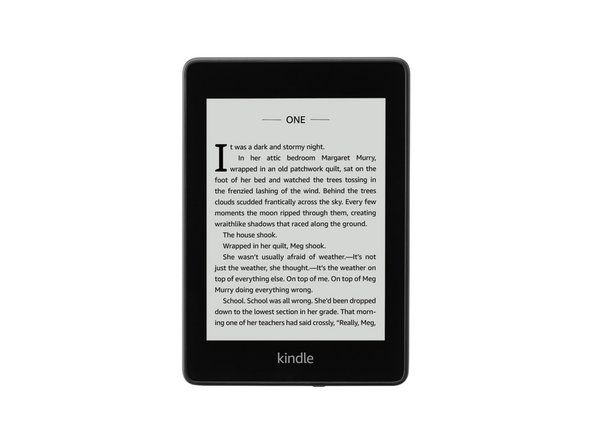MacBook Air 13 'vuoden 2011 puolivälissä
tulostin ei tulosta mustaa mustetta

Rep: 1,2 k
Lähetetty: 24.9.2014
Tyttäreni käyttää tätä Mac Airia (2011, SSD-kiintolevy), joka on päivitetty 10.9-käyttöjärjestelmään. Kun se kytketään päälle, näen tavallisen Apple-logon ja pyörivän pyörän alareunassa. Muutaman sekunnin kuluttua nämä katoavat, ja ponnahdusviesti ilmestyy, että kiintolevy on täynnä ja että minun on poistettava joitain tiedostoja, jotta saan enemmän tilaa. Muutaman hetken kuluttua tämä viesti katoaa ja saan tyhjän valkoisen ruudun. Pian kursorinuoli (joka liikkuu, kun työnnän sormea ohjauslevyn yli, mutta ei voi tehdä mitään muuta) ilmestyy näytön vasempaan yläkulmaan. Sitten ei mitään muuta. Käynnistysprosessi pysähtyy tässä. Enkä pääse siihen pisteeseen, jossa voin nähdä työpöydän.
Painamalla valintanäppäintä käynnistettäessä, voin valita palautustilan ja käyttää Levyn apuohjelmia. Sen mukaan minulla on edelleen 148 Gt vapaata 250 Gt: n kapasiteetista. Olen suorittanut Korjaa levy ja korjaus -oikeudet -jutun, mutta en ole korjannut ongelmaa. Pääsen terminaaliin, mutta en tiedä miten navigoida. Tyttäreni sanoo voivani tyhjentää hänen Blockrock Shooter- ja Accel-kansiot. Kuinka voin siirtyä näihin kansioihin ja poistaa ne? Muita ajatuksia, kaverit, mitä muuta kokeilla? Luulen, että käyttöjärjestelmä saattaa olla vioittunut, ja minun on ehkä asennettava se uudelleen. Luulen, ettei hän tallentanut mitään Time Machinen kautta kuluneen vuoden aikana.
auttaa sinua paremmin, muista ensin tunnistaa malli paremmin!
3 vastausta
Valittu ratkaisu
| | Rep: 4,7 kt |
Sinulla on kaksi erilaista Apple-sovellusta (Finder ja Disk Utility), jotka raportoivat kaksi erilaista tietomäärää. Todennäköinen syy on luettelo- / hakemistovaurio, ei vioittunut käyttöjärjestelmä. Normaalisti vioittuneen hakemiston korvaamistekniikka on alustaa asema uudelleen, mutta se poistaa kaikki jo olemassa olevat tiedot. Onneksi, kun alustat aseman, se rakentaa uuden hakemiston, jos kopioit sitten tiedot asemasta, jossa on vaurioitunut hakemisto, uusi hakemisto täytetään tarvittavilla tiedoilla kopioinnin edetessä.
On kaupallisia apuohjelmia, kuten Levysoturi ja Aja Genius joka voi tehdä hakemistokorjauksen jättäen tiedot enemmän tai vähemmän ehjiksi, mutta tarkistetaan raakavoiman menetelmä.
Tarvitset ulkoisen aseman käynnistystä varten, käyttöjärjestelmän riittävän myöhään käynnistääksesi tietokoneen ja kopion Levytyökalusta siinä. Jos sinulla on USB-muistitikku, voit asentaa siihen täydellisen kopion Mavericksistä. Peukaloaseman tulisi olla vähintään 16 Gt suurempi, se on parempi. Sen jälkeen voit käynnistää palautusosiolle aiemmin käyttämällesi menetelmälle, alusta peukaloasema alla olevien ohjeiden mukaisesti ja asenna Mavericks peukaloasemalle Apuohjelmat-valikon asennusohjelmalla. Kun sinulla on käynnistettävä peukalo, voit käynnistää kyseisen aseman samalla Option-näppäimen käynnistyksellä ja valitsemalla peukaloaseman (anna asemalle yksilöllinen nimi, jotta se on helppo tunnistaa).
Syy, että sinulla on oltava erillinen asema käynnistystä varten, johtuu siitä, että käyttämäsi palautusosio on samalla fyysisellä asemalla kuin vioittunut asema. Koska sinun on alustettava koko asema uudelleen vahingon poistamiseksi, sinun on käynnistettävä jokin muu asema.
Koska sinulla ei ole äskettäistä varmuuskopiota, tarvitset myös ulkoisen kiintolevyn, joka pystyy pitämään kaikki sisäisen aseman tiedot. Sisäinen asema on vain 250 Gt, joten sen ei pitäisi maksaa paljon, useimmat ulkoiset asemat ovat nykyään vähintään 500 Gt.
tulostimeni ei tulosta mustaa
Kun olet käynnistänyt peukaloaseman, käynnistä kopio Levytyökalusta peukaloasemalla (YourThumbDrive> Sovellukset> Apuohjelmat> Levytyökalu). Sinun pitäisi nähdä peukalo (käynnistys) asema, ulkoinen pelastusasema ja sisäinen SSD vasemmassa paneelissa.
- Valitse ulkoinen kiintolevy
- Napsauta 'osio'
- valitse pudotusvalikosta 'yksi osio'
- napsauta 'Asetukset'
- valitse 'GUID' (haluamme ulkoisen varmuuskopion käynnistyvän)
Tämä toiminto alustaa ulkoisen kiintolevyn siten, että se on käynnistettävä asema Intel Macille, kun vanhat tiedot on kopioitu. Nyt vaiheet tietojen kopioimiseksi tälle asemalle:
- Napsauta painiketta Ensiapu
- Napsauta Palauta-painiketta
- valitse sisäinen äänenvoimakkuus (Macintosh HD tai mikä tahansa muu)
- vedä tämä asema Lähde-kenttään
- vedä ulkoisen äänenvoimakkuuden (juuri alustamasi ulkoisen USB-aseman äänenvoimakkuus) Kohde-kenttään
- napsauta Palauta
Tämän on tarkoitus kopioida kaikki sisäisen aseman tiedot ja kloonata ne ulkoiseen asemaan. Älä ole yllättynyt, jos kopiointi kestää kauan. Jos kaikki toimii oikein, ulkoisen aseman tulisi olla käynnistyskelpoinen ja sen pitäisi viedä sinut takaisin sinne, missä olit, kun sisäinen asema alkoi toimia. Kun tiedot ovat ulkoisessa asemassa, sinun pitäisi pystyä saamaan tarkka käsitys siitä, kuinka paljon tietoa on, koska olet saanut ristiriitaisia raportteja sisäiseltä asemalta. Jos käytät tosiasiallisesti vain 102 Gt / 250 Gt, sinun ei tarvitse tehdä mitään tietoja heittämistä, mutta jos käy ilmi, että olit todella lähellä 250 Gt, sinun on aloitettava etsiminen roskapostista.
Kun sinulla on kopio ulkoisella asemalla, voit sitten alustaa sisäisen aseman, joka korjaa luettelon. Sitten asennat Mavericksin uudelleen sisäiseen asemaan ja käynnistät sen uudelleen. Kun pääset asennusprosessin pisteeseen, jossa se kysyy, haluatko palauttaa ulkoisesta levystä vai Time Machine -varmuuskopiosta, valitset ulkoisen kiintolevyn. Siirtymisapuri-apuohjelma, joka ottaa haltuunsa, siirtää kaikki käyttäjätilit, sovellukset, asetukset ja mukautukset. Kun tietokone on suorittanut siirron, sinun on palattava takaisin sinne, missä olit ennen ongelmien esiintymistä.
Ja tästä on otettava pois iso opetus: Time Machine -varmuuskopiot on helppo tehdä. Kytke Time Machine päälle, pidä Time Machine -asema kytkettynä aina, kun tietokone istuu pöydän ääressä, ja anna sen tehdä asian. Äskettäisen varmuuskopion saaminen on paljon vähemmän vaivaa kuin katastrofista toipuminen.
Yksi lisäkohta: Vaikka Apple suosittelee Disk Utilityn käyttöä kloonaussovelluksena, minulla on ollut siihen aikaisemmin hankalia tuloksia - osittain siksi, että minulla on paljon vanhoja lamautettuja laitteistoja, ja osittain siksi, että Applen toiminnot ovat varovaisia, ja ne pelastavat jos mitään menee väärin. Käytän yleensä kolmannen osapuolen kloonausapuohjelmia, kuten Hiilikopiointiklooni tai SuperDuper! , joka kloonaa jopa vaurioituneet asemat. Vaikka siellä olisi vioittuneita tietoja, on hyvät kertoimet siitä, että se on OS- tai Apple-sovellustiedostoissa, jotka korvataan puhtaalla asennuksella. Siirtymisapuri palauttaa tiedot, joita ei ole vielä alustetussa / uudelleenasennetussa asemassa, joten voit palauttaa tavarasi ja käsitellä jälkikäteen löytämiäsi vaurioita ... ja tietysti saat tästä ulkoisen kiintolevyn, joka voit käyttää varmuuskopiointiin tai paikkaan tallentaa asiakirjoja, joita et säännöllisesti käytä (voit asettaa sen esimerkiksi iTunes / iPhoto-kirjastoksi).
@ adlerpe
Ehdotuksesi oli oikea! Pystyin tekemään käynnistettävän kopion sisäisestä kiintolevystä ulkoiselle levylle. Virheet korjattiin kopiointiprosessin edetessä. Kuitenkin tapahtui muutama pieni poikkeama vaiheittaisesta 'vuokaaviosta'. Pääasiassa, että tein kopion ulkoiseen asemaan käyttämällä sisäisen aseman palautusosion Levytyökalua eikä käynnistettävää USB-muistitikkua (joka muuten kesti 4 tuntia käyttöjärjestelmän tiedostojen lataamiseen). USB-muistitikku oli todellakin käynnistyslevy, mutta sillä oli vain tärkeimmät Mavericks-käynnistystiedostot, mutta ei Levytyökalutiedostoja. Onneksi ext-aseman kopiossa oli myös palautusosio, jota käytin alustamaan sisäistä asemaa, ja palauttamaan (tai kopioimaan) USB-muistitikun sisältö sisäiseen asemaan. Kun uudelleenkäynnistyin nyt toimivasta sisäisestä asemasta, minulla oli Mavericks toiminut ja voisin nyt kopioida tyttäreni työtiedostot itse kannettavaan tietokoneeseen. Siitä lähtien kyse oli hänen asentamiensa sovellusten uudelleenasennuksesta. Hän piti kaikki asentajat kansiossa, joka siirrettiin onnistuneesti ext-asemaan. Paljon kiitoksia!
Palautusosio on liian pieni pitämään täyttä 5,5 Gt: n käyttöjärjestelmän asennusohjelmaa. Asennusapuohjelma lataa nykyisen asennusohjelman version, joka voi olla uudempi kuin jo asentamasi versio, joten sen käyttämiseen tarvitaan laajakaistayhteys. Ja olet oikeassa - on aina parempi asentaa sovellukset uudelleen alkuperäisiltä asentajilta, jos sinulla on vielä pääsy niihin. Käyttöjärjestelmää varten on mahdollista luoda USB-muistitikku, jossa on täysi asennusohjelma, ainakin 10.6 / 10.7 / 10.8 / 10.9 . Jotkut tekniikat ovat hieman hölmöjä, ja niihin liittyy Terminalin käyttö. Nykyään mieluummin käyttää DiskMaker X , seuraava Mac GUI -sovellus.
adlerpe, kiitos vielä kerran hyödyllisistä kommenteistasi.
hp officejet 4650 ei tulosta mustaa
 | Rep: 901 |
joo tarvitsen uusia käyttöjärjestelmiä.
tiedoston tallentamiseen on käytettävä Msata-sovitinta
hoover windtunnel 2 ei käynnisty
tämän jälkeen muista poistaa levyapuohjelmalla ennen uusien käyttöjärjestelmien asentamista.
onnea
http: //www.ebay.co.uk/itm/SSD-SATA-Conve ...
http: //www.ebay.co.uk/itm/New-for-12-6-p ...
| | Rep: 1 |
Tietokoneeni avautuu vain palautustilassa, onko mahdollista tehdä kaikki nämä asiat sieltä?
Kiitos,
James
Bernie